金算盘软件操作手册 第一章总分类账.docx
《金算盘软件操作手册 第一章总分类账.docx》由会员分享,可在线阅读,更多相关《金算盘软件操作手册 第一章总分类账.docx(28页珍藏版)》请在冰豆网上搜索。
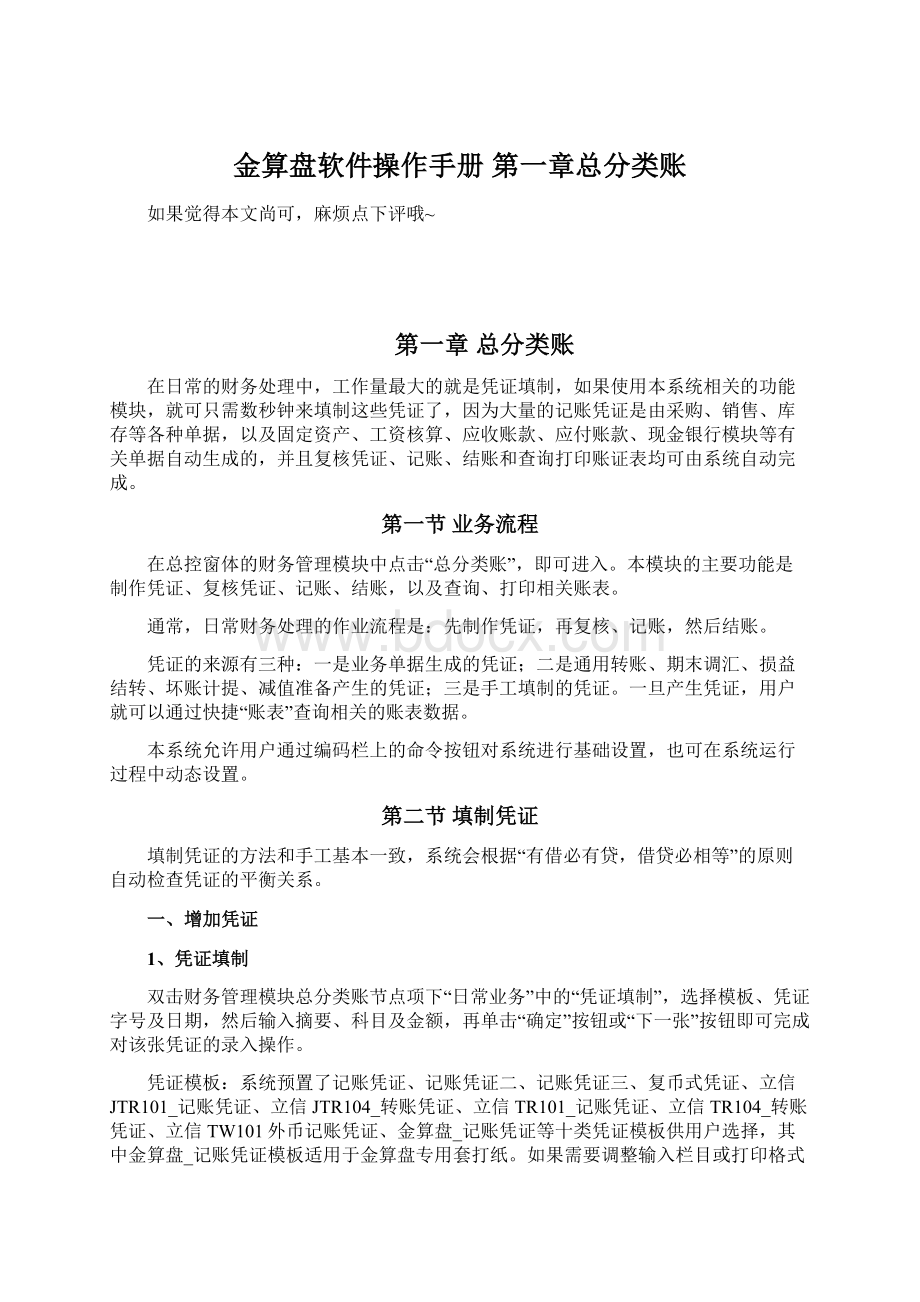
金算盘软件操作手册第一章总分类账
如果觉得本文尚可,麻烦点下评哦~
第一章总分类账
在日常的财务处理中,工作量最大的就是凭证填制,如果使用本系统相关的功能模块,就可只需数秒钟来填制这些凭证了,因为大量的记账凭证是由采购、销售、库存等各种单据,以及固定资产、工资核算、应收账款、应付账款、现金银行模块等有关单据自动生成的,并且复核凭证、记账、结账和查询打印账证表均可由系统自动完成。
第一节业务流程
在总控窗体的财务管理模块中点击“总分类账”,即可进入。
本模块的主要功能是制作凭证、复核凭证、记账、结账,以及查询、打印相关账表。
通常,日常财务处理的作业流程是:
先制作凭证,再复核、记账,然后结账。
凭证的来源有三种:
一是业务单据生成的凭证;二是通用转账、期末调汇、损益结转、坏账计提、减值准备产生的凭证;三是手工填制的凭证。
一旦产生凭证,用户就可以通过快捷“账表”查询相关的账表数据。
本系统允许用户通过编码栏上的命令按钮对系统进行基础设置,也可在系统运行过程中动态设置。
第二节填制凭证
填制凭证的方法和手工基本一致,系统会根据“有借必有贷,借贷必相等”的原则自动检查凭证的平衡关系。
一、增加凭证
1、凭证填制
双击财务管理模块总分类账节点项下“日常业务”中的“凭证填制”,选择模板、凭证字号及日期,然后输入摘要、科目及金额,再单击“确定”按钮或“下一张”按钮即可完成对该张凭证的录入操作。
凭证模板:
系统预置了记账凭证、记账凭证二、记账凭证三、复币式凭证、立信JTR101_记账凭证、立信JTR104_转账凭证、立信TR101_记账凭证、立信TR104_转账凭证、立信TW101外币记账凭证、金算盘_记账凭证等十类凭证模板供用户选择,其中金算盘_记账凭证模板适用于金算盘专用套打纸。
如果需要调整输入栏目或打印格式,修改各栏目的标题,等等,用户可自行设计满足该类需要的模板(关于模板的设计请参阅“单据设计”一章)。
凭证来源:
分为手工录入和业务单据两大类,系统将自动识别各凭证的来源。
其中,具体的业务单据有:
固资费用、采购发票、销售发票、收款单、付款单、应收借项、应付贷项、通用转账等。
如果凭证是手工填制的,其凭证来源为“手工录入”;如果凭证是由系统根据具体业务单据自动生成的,其凭证来源为具体的单据名称。
凭证字号:
主要指凭证类型和凭证编号。
单击“凭证字号”栏的下拉按钮
,即可新增、修改、删除或选择凭证类型;凭证号自动产生,可修改。
日期:
系统自动将当前注册日期默认为凭证填制的日期,用户可以修改。
摘要:
录入记账凭证的摘要有两种方法。
不常用的摘要,可直接输入;常用摘要,可通过新增功能将其保存到摘要词典中,以后需输入该摘要时即可选择录入。
在摘要栏中单击鼠标,并单击下拉按钮
,选择“新增”,出现“新增摘要”对话框。
图1-1
图1-1
输入摘要编号及摘要内容,然后单击“确定”按钮即可完成简单摘要的新增操作。
在日常操作中通常需要录入部分内容变动而其他部分不变的摘要,如:
“张三报差旅费”、“李四报差旅费”等,为了减少重复录入,可以将摘要变为“XXX报差旅费”,而“XXX”为变动部分,如“职员”,这样,以后录入这类摘要时就只需输入变动部分的内容了,不必每次重复录入那些不变的摘要内容,从而节省了工作时间。
该功能在本软件中的具体实施过程如下:
首先,新增摘要时在“变动内容”中选择“职员”,单击“添加”按钮,再在其后输入“报差旅费”,使“摘要内容”的值为“[职员]报差旅费”,保存该条摘要;然后,输入凭证分录时,选中该条摘要,随后录入会计科目,若该科目有职员辅助核算,在用户录入职员的值(假定录入的值为“张三”)后,摘要会自动变为“张三报差旅费”,若录入的科目无职员辅助核算,则摘要会变成“报差旅费”。
科目:
在系统初始化时已经设置了科目,因此,输入科目时可直接选择。
为方便用户快速选择科目,系统提供了多种输入科目的方法,同时,允许用户动态增加新科目。
快速输入科目的方法:
①动态搜索法
输入科目的编号或名称,系统将按输入的字符逐字搜索,直到查找到为止。
若光标位置在“科目”栏,单击F12键后还可以通过输入科目名称的拼音打头字符(如管理费用的拼音打头为glfy)来自动定位对应科目。
②滚动搜索法
用下拉列表框中的滚动条逐条滚动搜索,直到查找到为止。
③列表搜索法
将光标定位到“科目”栏,按下“Ctrl+L”键,在弹出的科目列表中运用排序、滚动、筛选等方法查找科目。
待找到所需科目后,选定该科目,单击鼠标右键,选择“引用编码”功能,即可将该科目引用到当前操作的凭证中。
若用户录入的科目设置有辅助核算,须同时录入其辅助核算项目的值,否则不能存盘该张凭证。
如果在账套属性中设置了“银行分录必录付款方式”选项,银行科目所在分录的“付款方式”栏不能为空;设置了“银行分录必录票据号”选项,银行科目所在分录的“票据号”栏不能为空。
否则不能存盘该张凭证。
同样,应收应付性质科目在账套属性中设置了“对账号必须录入”选项,填制手工凭证则必须录入。
金额:
在输入借贷方金额时,系统将根据“借贷必相等”的原则进行平衡检查,如果凭证的借贷方金额不等,系统将不允许存盘,并显示出借贷方差额。
为避免这种情况,用户可在录入最后一笔分录时,在金额栏直接敲回车键,这样,系统将自动补平该张凭证的借贷方差额。
在录入金额时,用户还可以直接输入数字和运算符号,系统将调用简易智能计算器进行简单的计算,并将运算结果返回到金额栏。
2、指定现金流量
如果在科目设置时指定了现金或现金等价物科目,在输入或浏览记账凭证单据时将光标定位到现金或现金等价物科目所在的分录,并单击凭证右侧“现金流量”按钮(或者在记账凭证列表中将光标定位到现金或现金等价物科目所在的分录,然后单击“编辑”钮或鼠标右键,在弹出菜单中选择“现金流量”菜单项),会出现“现金流量明细”对话框。
图1-2
图1-2
用户可以根据当前凭证的业务内容,确定凭证中的分录金额属于现金流量表中的哪个栏目。
如果需要进行多次分配(拆分),可以单击“新增”按钮,增加新的分配项目并分配相应的金额。
建议用户在日常的凭证处理过程中预先对现金流量进行分配,这样操作之后,可以快速、简单地编制现金流量表。
但如果在日常操作中没有预先分配现金流量,也可以通过电子报表模块中的现金流量表编制向导来进行分配。
3、往来核销
新建的账套,应当在录入具有应收、应付性质的科目时进行往来核销。
选定分录,然后单击“往来核销”按钮即可核销。
更详细的操作解释,请参阅“应收应付”相关章节。
4、业务资料
如果凭证是通过其他单据(如:
收付款单、发票等)自动生成的,那么在查询该凭证时单击凭证右侧“业务资料”按钮,可以查看到相关的具体业务单据的内容。
二、快速录入凭证分录和快速生成记账凭证
在日常财务处理中,通常会有很多同类的工作,如在一张凭证中有多条分录对应科目相同,只是金额不同,对此情况,系统提供了“复制分录”和“打开快速录入”功能;又如;有多个凭证分录一致或几乎一致只是科目分录金额不同,系统提供“凭证复制”“调用样板凭证”功能快速处理。
快速录入分录:
复制或粘贴分录时,在凭证区内选定要复制的分录,单击鼠标右键,选择“复制分录”或“粘贴分录”;在凭证录入界面点击鼠标右键出现“打开快速录入”,单击此项,在录入一条分录后,敲击回车键上条分录自动复制过入下条,只需添入金额即可。
快速生成记账凭证:
凭证复制时,选定所要复制的凭证,在凭证头区域单击鼠标右键,选择“复制凭证”后,同样右键单击“新增凭证”再右键“粘贴凭证”即可;在凭证头录入界面右键弹出“调用样板凭证”,单击该菜单,选定所取样板即可。
三、修改凭证
单击“业务”菜单下的“凭证列表”,进入凭证列表窗口,选择需要修改的凭证后单击“编辑”按钮(或单击鼠标右键),在弹出菜单中选择“修改”菜单项,进入修改凭证窗口,将光标移至需修改处,直接修改即可。
注意:
①只能修改手工录入的凭证,不允许修改由业务单据生成的凭证。
若要修改由业务单据生成的凭证,须删除该凭证后调整相关的业务单据,再重新生成凭证。
②已复核的凭证须取消复核后才能修改。
四、删除凭证
单击日常业务列表中的“凭证列表”,进入凭证列表窗口,选择需要删除的凭证后单击“编辑”按钮(或单击鼠标右键),在弹出菜单中选择“删除”菜单项即可删除该张凭证。
需注意只能修改或删除自己填制的凭证,不能修改或删除他人填制的凭证;已复核的凭证不允许修改或删除。
确需修改或删除已复核凭证时,须由复核人取消复核后,制单人才可修改或删除。
五、冲销记账凭证
通常情况下,在填制凭证时可以随意修改凭证。
但在凭证复核、记账或结账之后,必须依次取消结账、取消记账和取消复核后方可对其进行修改。
系统提供冲销记账凭证的功能,自动生成指定被冲销记账凭证的红字凭证,但只能冲销手工录入、并且已经记账的凭证。
在凭证录入窗口中单击“冲销”按钮,指定需要冲销的已记账的凭证(包括确定会计年度、会计期间、凭证类型和凭证编号),单击“确定”后,系统在当前会计期间自动生成一张与所指定记账凭证对应的红字冲销凭证。
六、作废记账凭证
在填制凭证的过程中,难免会出错,对于需作废的凭证,系统提供“作废”功能。
但已作废的凭证不能取消作废,若要保留原凭证,只能重新输入;不能作废他人填制的凭证;不能作废已经复核或记账的凭证。
单击日常业务列表中的“凭证列表”,进入凭证列表窗口,选择需要作废的凭证,进入该凭证的修改状态,在“作废”处单击,出现标志(√)表示作废成功。
也可以在进入凭证列表窗口后,在窗口右下角的“全部显示”处做上显示标志(√),列表中将显示“作废”栏,选择需要作废的凭证,并单击对应的“作废”栏,使之标记为(√),同样可作废该选定的凭证。
七、语音报数
如果您的计算机配备有多媒体部件,填制凭证时您可以在凭证体内单击鼠标右键,在弹出菜单中选择“打开语音报数”,打开语音报数功能,系统就会根据您录入的借贷方金额为您自动报数。
八、预算报警
如果您在进行基础设置时设置了“科目预算”,并且在预算方案中选择了“自动报警”,填制凭证时您就可以通过在凭证体内单击鼠标右键、并在弹出菜单中选择“打开预算报警”菜单项打开预算报警功能。
这样,当某科目在业务中的实际发生数超过了所设置的预算数时,系统便会自动给出报警提示,提醒用户对该项预算予以及时的控制处理。
九、赤字报警
对于具有现金、银行性质的科目,系统内部提供了赤字报警功能。
不论在收款单、付款单还是在凭证中录入具有现金、银行性质的科目,只要自动报警开关已打开,系统就会计算该笔业务发生后该科目的余额,若该余额小于零,系统会弹出报警窗口进行提示。
十、样板凭证
一张凭证制作完毕后,如果觉得该凭证会经常用到,包括摘要、科目都不会变动,只是每次的发生额产生变化,就可以使用样板凭证功能,将该凭证保存为样板凭证,以便下次制作类似凭证时,不用输入重复部分,只须输入分录金额即可。
在凭证头的任意位置单击鼠标右键,选择弹出菜单中的“生成样板凭证”,输入样板凭证的编号和名称,然后保存。
调用样板凭证时,先进入凭证输入窗口,在凭证头的任意位置单击鼠标右键,选择弹出菜单中的“调用样板凭证”,并选择具体的样板凭证名称,系统会自动将样板凭证的所有分录(包括摘要、科目)自动复制到新的凭证窗口中,用户只须填入各笔分录的金额即可完成该张凭证的录入操作。
十一、查询、整理凭证编号
在填制凭证时,系统还特地提供了编号查询功能,可查询各类凭证的最大编号、实际张数、缺号以及作废的张数。
在凭证头区域单击鼠标右键,选择“编号查询及整理”,可查询到有关凭证编号的详细信息。
其中总单数指某一会计期间内凭证的总数,包括作废数,但不包含缺号数。
使用“编号整理”功能可以对当前所有凭证重新编号,保证其编号的连续性,消除因多次删除凭证或网络并发操作情况下可能产生的缺号现象。
十二、查询预算功能
在记账凭证中,系统提供了“查询预算”功能,通过该功能可随时查询科目的预算金额、实际金额以及完成情况。
单击记账凭证单据体右键菜单中的“预算查询”选项,然后设置需要查询的预算方案,币种以及年度,系统就会自动的显示对应的预算信息。
第三节复核凭证
一、复核
凭证必须先复核,再记账。
双击财务管理模块总分类账项下“日常业务”中的“凭证复核”,出现记账凭证列表,选择需要复核的凭证后单击“编辑”按钮(或单击鼠标右键),选择“复核”菜单项即可复核该张凭证。
系统允许一次复核多张凭证,但必须在账套属性中取消“禁止成批复核记账凭证”选项的选择,否则不能一次复核或一次取消复核多张凭证。
若要一次性复核多张凭证,请按以下方法操作:
确认账套属性中“禁止成批复核记账凭证”选项没有作上选中标志。
在凭证列表中单击“编辑”按钮(或单击鼠标右键),选择“多张复核”菜单项,
单击“全部选择”按钮,系统会在“选定”栏中做上标志(√),然后单击“复核”按钮,一次将所有凭证进行复核。
若要根据条件选择来对特定的凭证进行复核,请单击“条件选择”按钮,选择符合条件的凭证,然后单击“复核”按钮即可。
对于选择性复核,除上述操作外,还可在多张复核窗口中直接选择凭证进行复核,其操作步骤为:
将光标移至需要复核的凭证处,在其对应的“选定”栏中单击鼠标,做上标志(√),然后单击“复核”按钮。
当复核过程中发生操作失误时,您也可以选择“取消复核”功能取消该项复核操作,具体操作方法与复核操作类似。
注意:
①不能复核或取消复核本人填制的凭证;
②不能复核有“错误”标志或有“作废”标志的凭证。
二、标记错误凭证
在复核时,对错误的凭证可注明错误信息。
待填制凭证的操作员修改凭证后,可清除错误标记,使之成为正确的凭证。
在凭证中单击“错误”按钮,系统进入“记账凭证错误信息”对话框。
图1-3
图1-3
输入有关的错误信息即可。
制单人一旦根据错误信息修改凭证后,复核人员可以再次进行检查,如果没有错误,可以重新进入“记账凭证错误信息”对话框,并单击“清除错误信息”按钮,这样,该凭证将不再被打上“错误”标记而作为正常可用凭证。
注意:
①有“错误”标志或有“作废”标志的凭证,都不能复核、记账;有“作废”标志的凭证不能参加账册、报表的数据统计;
②有“错误”标志或有“作废”标志的凭证,不能进行冲销。
但是有“冲销”标志的凭证可以有“错误”标志或“作废”标志。
第四节记账
凭证复核后,用户可将记账凭证登记到相关账册。
操作方法与复核凭证的方法类似,请参阅“凭证复核”。
如果记账后发现凭证有误,您可以在凭证列表中单击“编辑”按钮,选择“多张取消”来取消记账,待将凭证修改后再重新记账。
第五节坏账准备
所谓“坏账”,是指无法收回的应收款项。
企业应当在期末分析各项应收款项的可收回性,并预计可能产生的坏账损失,计提坏账准备。
计提坏账通常要确定两个因素:
一是计提坏账的方法:
应收款项余额百分比法、账龄分析法、销售百分比法。
二是计提坏账的比例:
用户可以按企业的历史数据、经验以及债务单位的实际财务状况和现金流量的情况来设置计提坏账比例。
系统根据用户选择的计提方法和基础设置,自动计算出本次应提的坏账准备,并自动生成凭证。
一、应收款项余额百分比法
应收款项余额百分比法是按应收款项期末余额的一定比例计算提取坏账准备的一种方法。
1、计提方法
当企业计提坏账准备是根据应收款项的余额,按比例计提时,请在此处选择应收账款余额百分比法。
图1-4
计提日期指生成坏账准备凭证的日期。
截止日期决定于计提基数的范围并可以修改,重新决定计提范围。
系统显示的计提日期和截止日期默认为系统登录日期并可以修改。
2、基础设置
设置需计提坏账准备的应收款项科目,系统默认列出所有“应收”性质的科目,用户可以根据实际情况增加、删除,还可以新增“非应收”性质的科目。
图1-4
设置坏账准备科目和对方科目,当所有应收科目对应的坏账准备科目和对方科目相同时,用户可以在“基础设置”页面中的上端指定坏账准备科目和对方科目,系统将自动填列表中应收款项科目相对应的坏账准备和对方科目,用户将快速轻松的完成科目设置。
用户也可以根据实际情况在列表中修改单个应收科目对应的坏账准备科目和对方科目。
当坏账准备科目相同的记录,对方科目也必须相同。
设置计提比例,用户根据企业的历史数据和经验确定坏账准备的提取比例。
不同的应收款项科目可设置不同的计提比例。
3、计算结果
点击计算结果页面,系统按应收款项科目的借方余额、计提比例、坏账准备科目贷方余额,自动计算出本次应提坏账准备。
计算结果框是按应收款项借方余额和计提比例计算坏账准备金额。
应收借方余额:
截止日期应收科目借方余额。
坏账准备:
等于应收款项借方余额乘以计提比例。
计提结果框是计算本次应提坏账准备金额。
计提结果框把计算结果框中的坏账准备金额按坏账准备科目进行汇总,再根据坏账准备科目的余额,自动计算出本次应提坏账准备。
这样,当多个应收款项科目对应一个坏账准备科目时,能精确地计算出本次应提坏账准备。
坏账准备科目余额:
截止日期应收科目对应的坏账准备科目的余额。
本次应提坏账准备:
等于坏账准备减去坏账准备科目余额。
此外,坏账准备金额和本次应提坏账准备金额可以修改。
4、生成凭证
在凭证设置页面选择所需凭证类型,凭证模板,凭证摘要。
预览凭证页面,可浏览所生成的凭证,确认无误后,点“完成”生成凭证。
图1-5
图1-5
二、账龄分析法
账龄分析法是对应收款项按账龄划分,然后对各账龄区间应收款项确定不同的估计坏账的百分比,据以确定各账龄区间应收款项中无法收回的坏账金额,最后将各区间应收款中估计坏账金额加总,求得全部应收款项中的坏账金额。
1、计提方法
当企业计提坏账准备是根据不同账龄区间应收款项的余额,按相应区间比例计提时,请在此处选择账龄分析法。
系统显示的计提日期和截止日期默认为系统登录日期并可修改,计提日期为生成坏账准备凭证的日期,截止日期决定计提基数的范围并可修改,重新决定计提范围。
2、基础设置
设置需计提坏账准备的应收款项科目,系统默认列出所有“应收”性质的科目,用户可以根据实际情况增加、删除,账龄分析法中应收科目只能是“应收”性质的科目。
设置坏账准备科目和对应的费用科目,在“基础设置”页面上端指定坏账准备科目和对方科目后,系统自动将指定的科目填入所有应收科目对应的坏账准备栏和对应科目栏内,用户也可根据实际情况修改单个应收科目对应的坏账准备科目和对方科目的设置。
3、账龄区间
系统根据输入的天数自动生成账龄分析区间。
用户根据企业的实际情况设置每个账龄区间的估计坏账率。
账龄分析日期:
用户可以选择按应收款项的开票日或到期日计算应收款项的账龄。
分析数据范围:
用户可以根据企业实际情况选择分析数据范围。
系统提供了三种分析数据范围:
分析所有往来明细、分析未核销往来明细、多付款项单列分析。
分析所有往来明细:
各账龄区间的应收金额包含所有往来明细。
分析未核销往来明细:
各账龄区间的应收金额只包含未核销的往来明细。
多付款项单列分析:
各账龄区间的应收金额只包含借方未核销往来明细,而贷方未核销数据在多付款项栏单独列示,多付款项不计提坏账准备。
4、计算结果
计算结果框,系统按各账龄区间应收款项科目的借方余额、坏账率自动计算出各账龄区间的坏账准备,并把各账龄区间的坏账金额汇总。
各账龄区间坏账准备:
各账龄区间应收金额乘以坏账率。
计提结果框是计算本次应提坏账准备金额。
坏账准备科目余额:
截止日期应收科目对应的坏账准备科目的期末余额。
本次应提坏账准备:
坏账准备减去坏账准备科目余额。
此外,坏账准备金额和本次应提坏账准备金额可以修改。
如果坏账准备科目或对方科目有单位核算属性时,则系统自动计算出的本次计提坏账准备金额是不允许修改的。
5、生成凭证
在凭证设置页面选择所需凭证类型,凭证模板,凭证摘要。
在预览凭证页面,可浏览所生成的凭证,确认无误后,点击“完成”,生成凭证。
三、销售百分比法
销售百分比法是按当期销售金额的一定百分比估计坏账损失的一种方法。
1、计提方法
当企业计提坏账准备是根据销售收入余额,按一定比例计提时,请在此处选择销售百分法。
当选择方法为销售百分比法时,需要输入计提日期,起止日期,计提日期默认为系统登录日期,计提日期为生成坏账准备凭证的日期,起止日期默认为当前期间的起止日期,可重新输入日期决定计提范围。
2、基础设置
此处需要输入坏账准备计入科目、对方科目、销售收入科目和需要计提的比例。
3、计算结果
完成基础设置后,点击下一步可以得到计算结果,得到本次应提坏账准备,软件提供了修改功能,可以对坏账准备和本次应提坏账准备的数据进行修改。
销售收入:
起止日期范围内,销售收入科目的贷方累计发生额。
坏账准备:
销售收入乘以计提比例。
坏账准备余额:
截止日期范围内坏账准备科目的余额。
本次应提坏账准备:
坏账准备减坏账准备余额。
4、生成凭证
在凭证设置页面选择所需凭证类型,凭证模板,凭证摘要。
在预览凭证页面,可浏览所生成的凭证,确认无误后,点击“完成”,生成凭证。
第六节减值准备
《企业会计制度》要求对流动资产、长期投资、固定资产、无形资产和在建工程计提减值准备。
计提坏账准备、存货跌价准备、固定资产减值准备在相应章节均作了介绍,对于短期投资跌价准备、长期投资减值准备、委托贷款减值准备、在建工程减值准备和无形资产减值准备我们可以在本系统中“减值准备”去实现。
一、基础设置
设置相关的减值科目和损益科目,如设置资产类科目“短期投资”的减值准备科目为“短期投资跌价准备”;损益科目为“投资收益-计提的短期投资跌价准备”。
对资产科目的明细分别计提时,应在减值准备科目下设置明细,如对“短期投资”明细科目“股票”、“债券”等分别计提减值准备时,应在“短期投资跌价准备”科目下设置相应明细科目。
二、操作流程
在总分类账模块期末业务中,点击“减值准备”功能项,即可进入减值准备向导。
图1-6
计提准备日期
设置计提减值准备的计提日期,系统将默认取系统登录日期。
用户可修改计提日期。
系统根据计提日期,确定以后各页面的取数范围。
设置资产科目
在这个页面选择计提减值准备资产科目,可以选择末级科目和非末级科目。
但不能同时选择具有上下级关系的非末级科目和末级科目如:
1101与1101-01就不能同时选择。
录入市价
对应资产科目录入减值准备科目和损益科目,如资产科目“无形资产”的减值准备科目为“无形资产减值准备”,损益科目为“营业外支出-计提的无形资产减值准备”。
在可收回金额处录入该资产科目现在的市价后,系统将自动算出本次计提减值准备。
图1-6
剖析数据项目
账面成本:
系统会根据第一步录入的计提日期为截止日期取当前资产科目期末余额。
已提减值准备:
系统会根据当前计提日期取减值准备科目的余额。
计提前净额:
等于本页面中“账面成本”项目数据减去“已提减值准备”项目的数据。
可收回金额:
即现在资产可变现的金额。
当转回的金额大于已计提减值准备账面余额时,只能转回已计提减值准备。
本次计提后净额等于“账面成本”减去“已提减值准备”再减去“本次计提减值准备”。
本次计提减值准备:
当已提减值准备等于零时,本次计提减值准备应等于账面成本减去可收回金额。
当已提减值准备不等于零时,分两种情况:
(1)小于账面成本减去可收回金额,这时本次计提减值准备应等于账面成本减去可收回金额再减去已提减值准备。
(2)大于账面成本减去可收回金额时,本次计提减值准备应等于本次计提减值准备应等于账面成本减去可收回金额再减去已提减值准备。
这时结果为负即转回已提减值准备。
选择科目
对需要计提减值准备的科目打上选择标志,可以使用“全部选择”、“全部取消”功能键或直接用鼠标在选择处打上标志。
栏目设置
用户可根据情况通过“栏目设置”重新设置该页面的显示栏目。
凭证设置
录入凭证类型